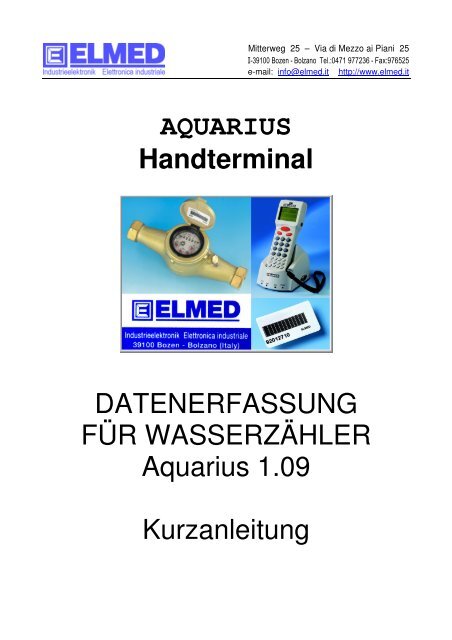Bedienungsanleitung Handterminal - elmed
Bedienungsanleitung Handterminal - elmed
Bedienungsanleitung Handterminal - elmed
Erfolgreiche ePaper selbst erstellen
Machen Sie aus Ihren PDF Publikationen ein blätterbares Flipbook mit unserer einzigartigen Google optimierten e-Paper Software.
Mitterweg 25 – Via di Mezzo ai Piani 25I-39100 Bozen - Bolzano Tel.:0471 977236 - Fax:976525e-mail: info@<strong>elmed</strong>.it http://www.<strong>elmed</strong>.itAQUARIUS<strong>Handterminal</strong>DATENERFASSUNGFÜR WASSERZÄHLERAquarius 1.09Kurzanleitung
ACHTUNG beim Ladevorgang!Werden die Akkus mit Hilfe der Ladestation LCP60 bzw. LCP63 aufgeladen,so sollte nach dem Ladevorgang (sobald das Lämpchen „MAIN“ bzw. vonROT auf GRÜN wechselt) das Gerät wieder von der Station entfernt werden,um es vor möglichen Schäden zu bewahren. Mit der Ladestation benötigt derLadevorgang circa 2,5 Stunden.1. Auflage – März 2006ELMED Industrieelektronik d. A. Rauch – BozenDie in diesem Dokument enthaltenen Informationenkönnen sich ohne vorherige Ankündigungen ändern.E0603138;1;2;7;6;3;4;52
Die TastaturStandard- Mit Kommando- Alphanumerischbelegung taste [CMD] umschaltbar mit(PDT630)[ALPHA]Bar-Code TasteEin/Aus-TasteMit dieser Taste (oben die größte Taste) wird der Bar-Code-Laser aktiviert um einen entsprechenden Bar-Codeeinzulesen.Wird für das Ein- bzw. Ausschalten des Geräts verwendet.Beim Ausschalten die Taste circa eine Sekunde lang drücken.[ENT] Enter-Taste Mit der Enter-Taste werden u.a. diverse Eingaben bestätigt[CMD] Kommando-Taste Drücken Sie diese Taste um an die Tastenbelegung zugelangen, wie sie in der Mitte der oberen Abbildung dargestelltsind.Beispiel: Für F5 zuerst [CMD], dann die Taste [F1] .[ALPHA] UmschalttasteMit der Umschalttaste [ALPHA] kann zwischen der standardmäßigenZahlenbelegung (Abbildung oben links) undder Buchstabenbelegung (Abbildung oben rechts) gewechseltwerden.An der Form des Cursors ist zu erkennen, welche Belegungdie Tastatur momentan aufweist:Rechteckiges Symbol = Zahleneingabe (Standardbelegung)Unterstrich-Zeichen (Underscore) = Buchstabeneingabe(Alphanumerische Belegung)Mit den Pfeiltasten [] und [] kann zwischen den 3Buchstaben, die pro Taste zur Auswahl stehen, gewähltwerden. Beispiel:Für „M“ zuerst [] dann Taste [5].Für „N“ nur [5].Für „O“ zuerst [] anschließend [5].3
[C] Lösch-Taste Mit der Löschtaste (Cancel) wird das jeweils zuletzt eingegebeneZeichen wieder gelöscht[SP] Leertaste (Space) Für die Eingabe von Leerzeichen.[], [] PfeiltastenBei alphanumerischen Eingaben werden die Pfeiltastenfür die Auswahl der entsprechenden Buchstaben verwendet(siehe Beschreibung [ALPHA]). Ansonsten können diePfeiltasten für die allgemeine Navigation verwendet werden.(z.B. Datensatz vor bzw. zurück)[], [] Pfeiltasten Können für die allgemeine Navigation verwendet werden,(z.B. Datensatz vor bzw. zurück).[ESC] Abbruch-Taste (Tastenkombination: zuerst [CMD], dann [ALPHA]Beim neuen PDT630 existiert auch eine separate [ESC]-Taste neben der Bar-Code-Taste)Mit der Abbruch-Taste (Escape) verlässt man das aktuelleMenü ohne dabei eine evtl. Eingabe zu bestätigen und gelangtins Hauptmenü zurück.BeleuchtungLCD Kontrast(Tastenkombination: zuerst [CMD], dann [])Mit dieser Tastenkombination wird ein Menü aufgerufen,in dem die Hintergrundbeleuchtung (BACKLIGHT) desLCD-Displays ein- bzw. ausgeschaltet werden kann. BetätigenSie dazu die Taste [] um zwischen Ein (ON) undAus (OFF) zu wechseln.(Tastenkombination: zuerst [CMD], dann [])Öffnet ein Menü, in dem der Kontrast (CONTRAST) verändertwerden kann. Halten Sie die Taste [] gedrückt umden Kontrast allmählich zu verändern.Piepser Lautstärke (Tastenkombination: zuerst [CMD], dann [SP])Im Lautstärke Menü (BEEP VOL) können, durch erneutesDrücken der Taste [SP], 4 Lautstärkestufen gewählt werden:NONE = keine LautstärkeLOW für leiseMEDIUM für mittlere LautstärkeHIGH für laut[F1]-[F8] Funktionstasten(Für die Funktionstasten [F5] bis [F8] muss zuvor [CMD]betätigt werden).Die Funktionstasten können im laufenden Programm mitden unterschiedlichsten Funktionen belegt sein. Die jeweiligeFunktion wird meist im Display angezeigt.4
Die DatenerfassungNach dem Einschalten erscheint für kurze Zeit das Startbild mitder Programmversion und dem aktuellen Datum.PassworteingabeAnschließend folgt die Passworteingabe, jeder Benutzer besitztein eigenes Passwort, den er in dieser Eingabeaufforderungeingeben muss, um ins Hauptmenü zu gelangen(Benutzer können im PC eingerichtet werden).Mit der Taste [F1] kann die Sprache gewechselt werden.HauptmenüZählerstandseingabeWarnmeldungIm Hauptmenü kann mit Hilfe des Bar-Code-Laser (auf dieentsprechende Taste drücken) die Nummer des Wasserzählereingelesen werden, um dann den neuen Zählerstand eingebenzu können.Sollte es Probleme mit dem Einlesen des Bar-Codes geben,kann die Nummer des Wasserzählers auch manuell in derobersten Zeile eingegeben werden.Mit den Funktionstasten (F1-F5) können verschiedene Menüpunkteaufgerufen werden, die im Einzelnen noch beschriebenwerden.Nachdem ein entsprechender Wasserzähler ausgewählt wurde,erscheint das Menu in welchem der neue Zählerstand eingegebenwerden kann. Nebst Zähler-Nummer werden hier auchnoch die dazugehörigen persönlichen Daten wie Nachname,Vorname, Straße usw. angezeigt. Darunter befindet sich deralte Zählerstand.Nachdem der neue Zählerstand eingegeben wurde, wird dieseEingabe mit der Enter-Taste [ENT] bestätigt. Mit [F1] bzw.[ESC] kann die Eingabe jederzeit abgebrochen werden.Bei der Eingabe des neuen Zählerstandes ist auf die Korrektheitder Angaben zu achten! Um dem Ganzen mehr Sicherheitzu geben wird überprüft, ob die neue Eingabe nicht den eingestelltenMinimum-Zuwachs unterschreitet bzw. den eingestelltenMaximum-Zuwachs überschreitet. Gegebenenfalls wird eineentsprechende Warnmeldung ausgegeben in der nochmalsum Bestätigung gebeten wird. (Minimum- und Maximum-Zuwachs wird im PC festgelegt).5
[F1] SucheAufrufbar im Hauptmenü mit [F1]:In der obersten Zeile wird der gesuchte Nachname eingegeben.Sobald die ersten Buchstaben eingegeben werden, erscheintdarunter schon der erste Name, welcher mit denselbenBuchstaben beginnt.Neben dem Namen werden außerdem auch die Straße, dieNummer des Wasserzählers und der Zählerstand angezeigt.Mit [F2] und [F3] (alternativ auch [] und []) kann zum nächstenbzw. zum vorherigen Datensatz (Anwender) gewechseltwerden.Ist der entsprechende Anwender gefunden worden, kann mitder Enter-Taste [ENT] ein neuer Zählerstand eingegeben werdenoder man verlässt das Menü mit [F1] bzw. [ESC].[F2] Kommunikation mit PCAufrufbar im Hauptmenü mit [F2]:In diesem Menü wartet das Gerät bis vom PC aus die Datenübertragunggestartet wird (vorausgesetzt das Gerät ist ordnungsgemäßmit dem PC verbunden).Nachdem der Datenaustausch beendet ist wird das Gerät neugestartet.[F3] Alle Ablesungen[F4] Letzte AblesungAufrufbar im Hauptmenü mit [F3]:Hier werden alle Ablesungen angezeigt, welche seit dem letztenDatenaustausch mit dem PC durchgeführt wurden.Angezeigt werden die Zählernummer, die dazugehörigen persönlichenDaten (Name, Adresse…) der alte Zählerstand undder neu eingegebene Zählerstand. Außerdem wird nebst „Op:“das Kürzel (Kodex) und der Name des Benutzers angegeben,welcher die neue Ablesung durchgeführt hat. Darunter das Datumund die Uhrzeit der Ablesung.Mit den Pfeiltasten [], [] bzw. [F2], [F3] kann zwischen denDatensätzen gewechselt werden.Mit [F1] bzw. [ESC] gelangt man wieder ins Hauptmenü.Aufrufbar im Hauptmenü mit [F4]:In diesem Fenster wird die zuletzt durchgeführte Ablesung mitdazugehörigen persönlichen Daten (Name, Adresse…) angezeigt.Zusätzlich wird darunter auch die Differenz zum alten Zählerwertangegeben.Mit [ENT] bzw. [ESC] gelangt man wieder ins Hauptmenü.6
[F5] Nicht abgelesene ZählerAufrufbar im Hauptmenü mit [F5] (zuerst [CMD] dann [F1]):Hier werden alle Zähler angezeigt, welche seit dem letzten Datenaustauschmit dem PC noch nicht abgelesen wurden.Angezeigt werden die Zählernummer, die dazugehörigen persönlichenDaten (Name, Adresse) und der alte ZählerstandMit den Pfeiltasten [], [] bzw. [F2], [F3] kann zwischen denDatensätzen gewechselt werden.Mit [F1] bzw. [ESC] gelangt man wieder ins Hauptmenü.NOTIZEN7